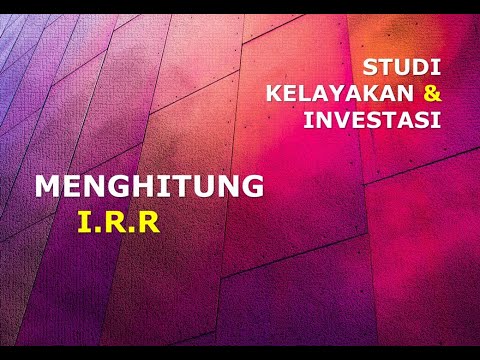Artikel wikiHow ini menunjukkan kepada Anda cara membuka berkas Video_ts, yang merupakan komponen penting untuk memutar DVD apa pun, di komputer pribadi. Pemutar multimedia seperti VLC Media Player menawarkan dukungan untuk file Video_ts dan tersedia secara gratis, menjadikannya ideal bagi pengguna yang mencari cara cepat dan relatif mudah untuk membuka berbagai file.
Langkah
Bagian 1 dari 2: Memasang VLC Media Player

Langkah 1. Buka browser web Anda

Langkah 2. Arahkan ke
Ini akan membawa Anda ke situs web VLC.

Langkah 3. Pilih versi VLC Media Player yang kompatibel dengan OS Anda
Di halaman utama, ada warna biru Unduh VLC tombol dengan panah di sebelahnya. Klik panah untuk membuka menu tarik-turun dari berbagai versi VLC Media Player.

Langkah 4. Klik Unduh VLC
Setelah Anda memilih versi VLC yang kompatibel dengan OS Anda, klik tombol biru untuk mengunduh penginstal VLC ke komputer Anda.

Langkah 5. Arahkan ke penginstal VLC
Biasanya, ini muncul di folder Unduhan di komputer Anda, yang dapat diakses melalui penampil file komputer Anda (File Explorer untuk Windows; Finder untuk Mac).

Langkah 6. Klik dua kali file penginstal VLC
Ini akan membuka wizard instalasi. Ikuti petunjuk di layar untuk menyelesaikan proses instalasi dan mengakses VLC Media Player.
Bagian 2 dari 2: Membuka file Video_ts di VLC Media Player

Langkah 1. Buka VLC Media Player
Ini memiliki ikon kerucut lalu lintas oranye dan dapat diakses dari layar beranda Anda.

Langkah 2. Klik Media
Ini ada di pojok kiri atas menu utama di VLC Media Player.

Langkah 3. Pilih Buka Folder
Karena file Video_ts biasanya dikelompokkan ke dalam folder, Anda harus membukanya sebagai folder di VLC Media Player.

Langkah 4. Arahkan ke file Video_ts yang ingin Anda buka
Cukup buka navigator file komputer Anda dan pilih folder dengan file Video_ts yang ingin Anda lihat.
Langkah 5. Klik Pilih Folder
Ini akan membuka file Video_ts di VLC Media Player, memungkinkan Anda untuk mengakses kontennya tanpa masalah kompatibilitas.